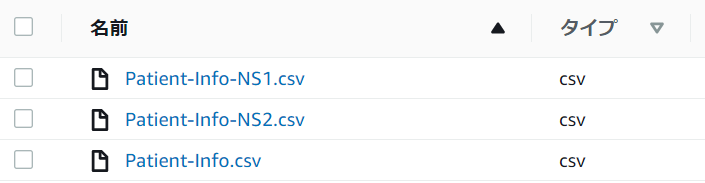リソース準備
CloudFormationを実行
CloudFormationを使用して環境をセットアップします。
CloudFormationの実行に3-4分ほどかかるためまずは手順を実行し、リソース構築中に環境の説明を行います。
-
以下のボタンをクリックします。
CloudFormationを実行 -
[次へ]をクリックします。
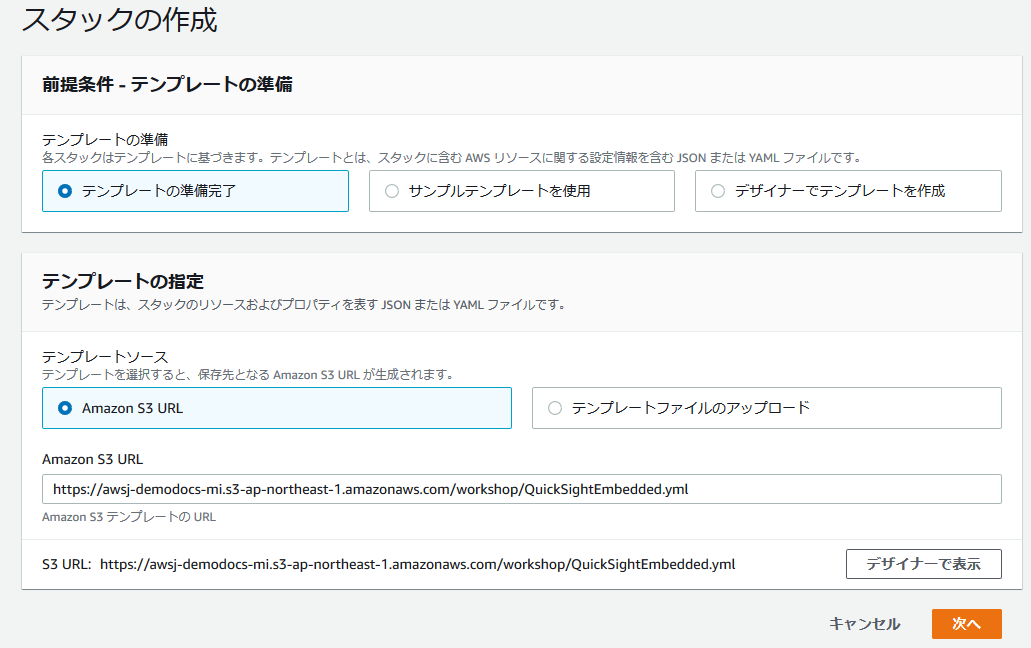
- CloudFormationスタックの名前に
QuickSight-Embedded-Labと入力します。 [次へ]をクリックします。次の画面もそのまま[次へ]をクリックします。
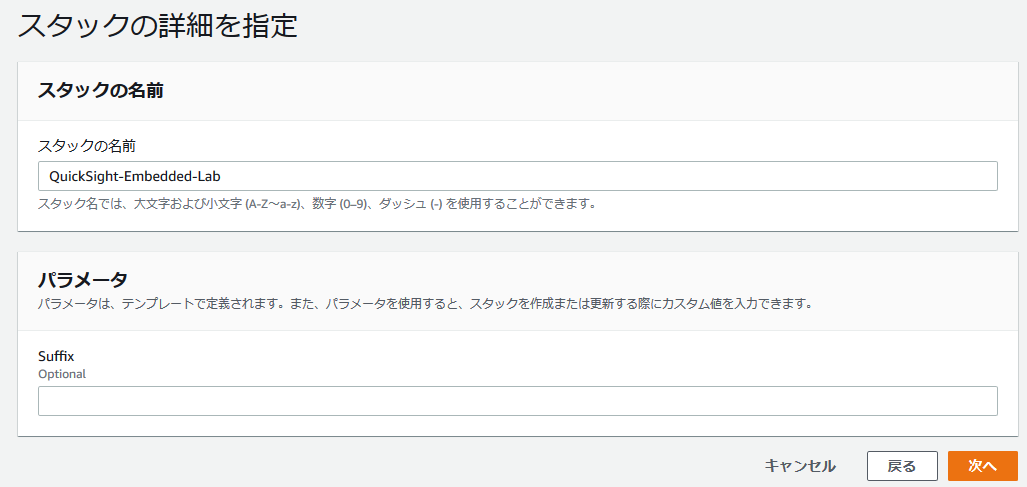
- 確認チェックボックスをクリックして、[スタックの作成]をクリックします。完了までに3-4分かかります。
この時間で、CloudFormationで作成される環境と作業概要を説明します。
CloudFormationで作成される環境の説明
次のリソースがプロビジョニングされます。
- Cloud9環境(Quicksight-Workshop)
- 今回使うデータを格納するためのS3バケット
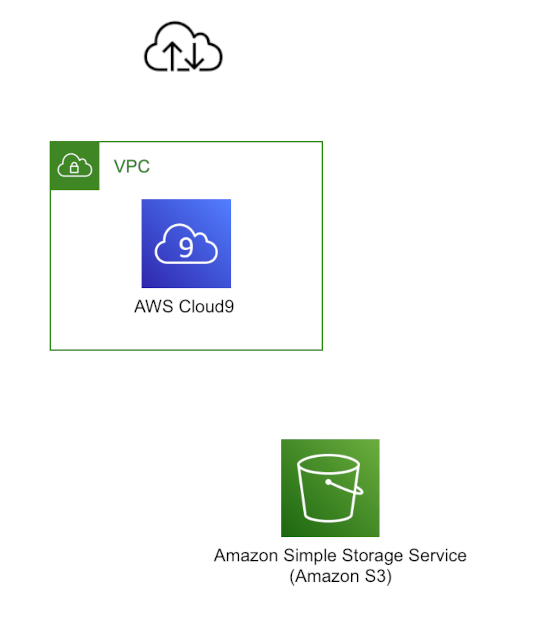
作業概要の説明
この後のワークショップの多くは、CloudFormationでプロビジョンしたCloud9, S3とこの後セットアップするQuickSightを使って進めます。
- Cloud9はAWSの統合開発環境 (IDE)のサービスです。今回は開発環境というよりもQuickSightのAPI操作をするターミナルとして利用します
- QuickSightの様々なAPI操作を行います
- QuickSightのGUIの操作で、ビジュアル(グラフ)を使った分析の作成など行います
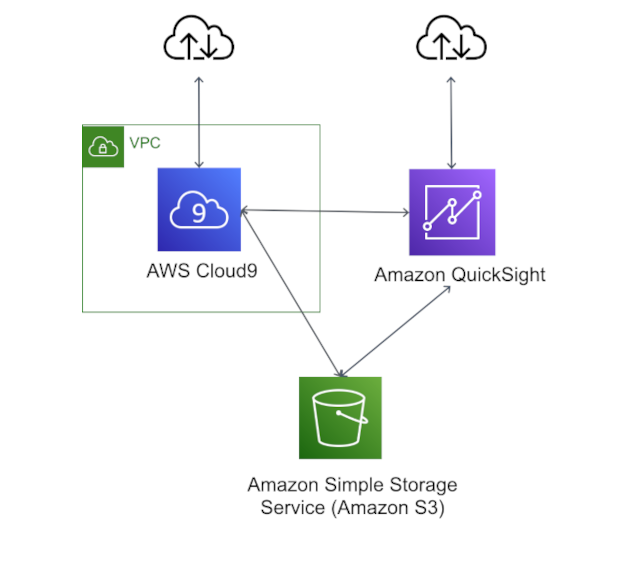
QuickSightのAPIを操作し、QuickSightのデータソース, データセット, テンプレート, ダッシュボードなどのQuickSightのリソースを作成していきます。
「CloudFormationを実行」の続き
- CloudFormationスタックのステータスが
CREATE_COMPLETEとなり完了していることを確認します。 - CloudFormationのリソースタブで、CloudFormationによってプロビジョニングされたリソースを確認します。
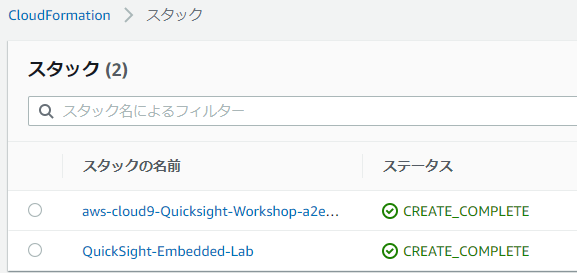
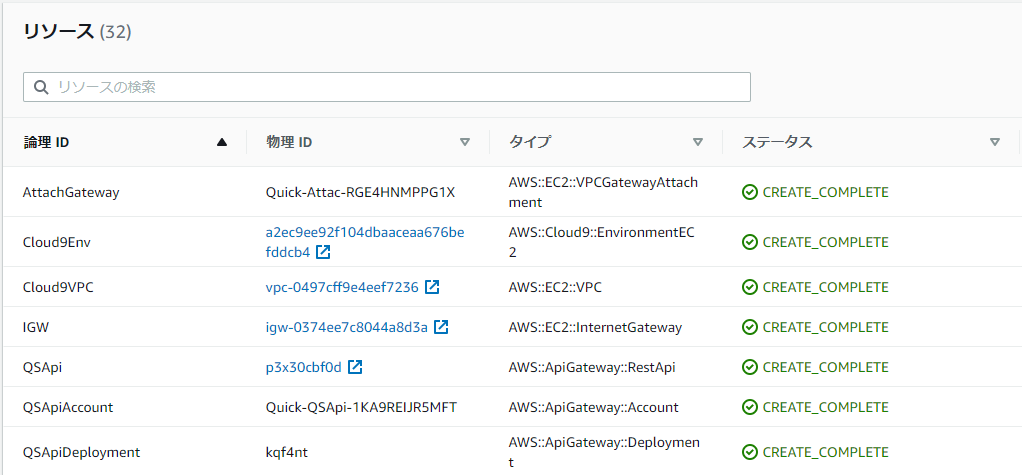
ワークショップで使用するS3バケット
AWSマネージメントコンソールからS3をクリックします。 以下のバケットが表示されます。
qse<aws account id>

今回のワークショップではこのフォルダに必要データを配置していきます。
使用ファイルのダウンロード
以下のURLよりワークショップで使用するファイルをダウンロードします。
https://awsj-assets-qs.s3-ap-northeast-1.amazonaws.com/workshop/qsembedded.zip
ファイル内容
- ハンズオン用データファイル
- Patient-Info.csv
- Patient-Info-NS1.csv
- Patient-Info-NS2.csv
今回ハンズオンではQuickSightの埋め込み機能に対する理解に集中して頂くため、コピー & ペーストで進行できるようコンテンツを作成しています。
使用ファイルのアップロード
qse<aws account id> S3バケットを開き、以下の3個のファイルをアップロードします。
Patient-Info.csvPatient-Info-NS1.csvPatient-Info-NS2.csv